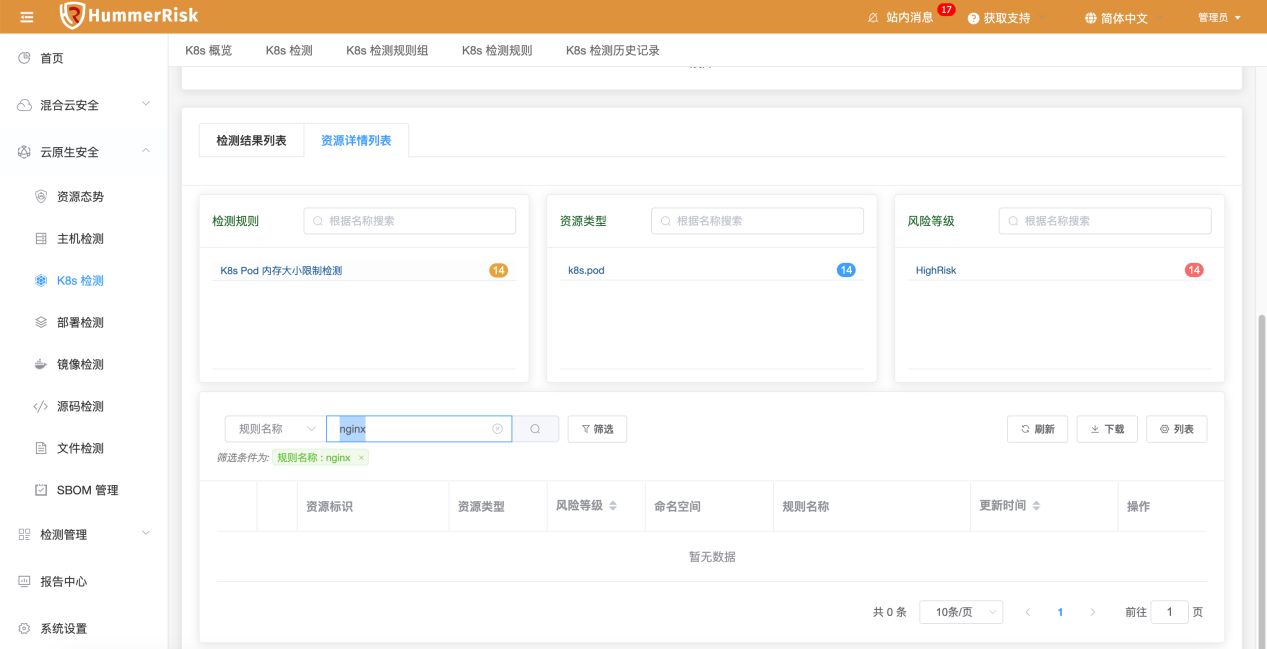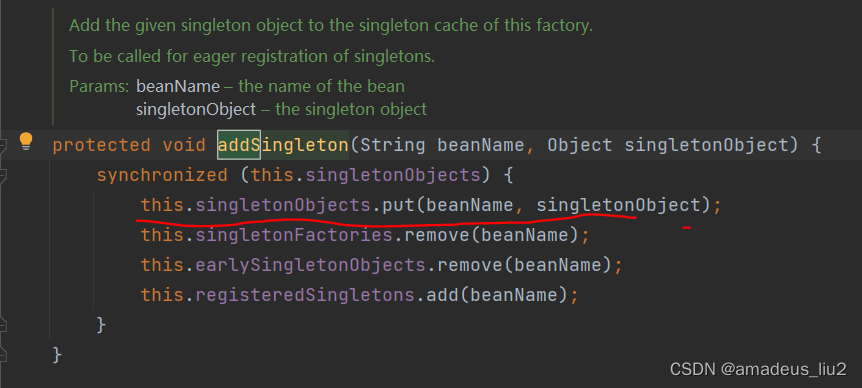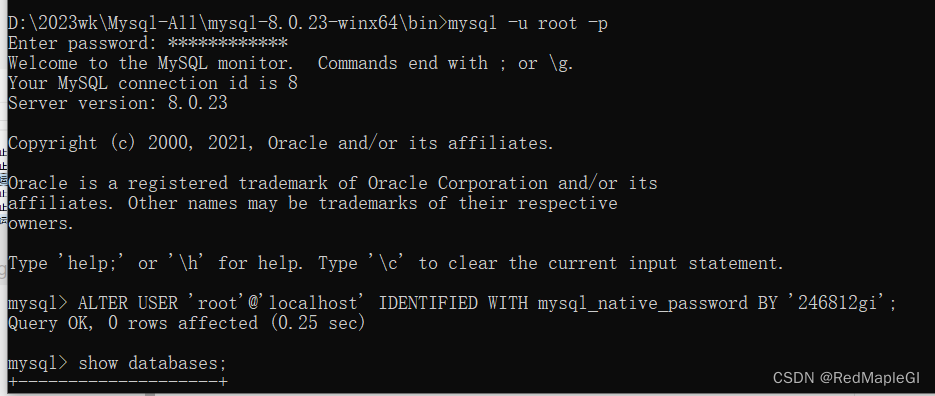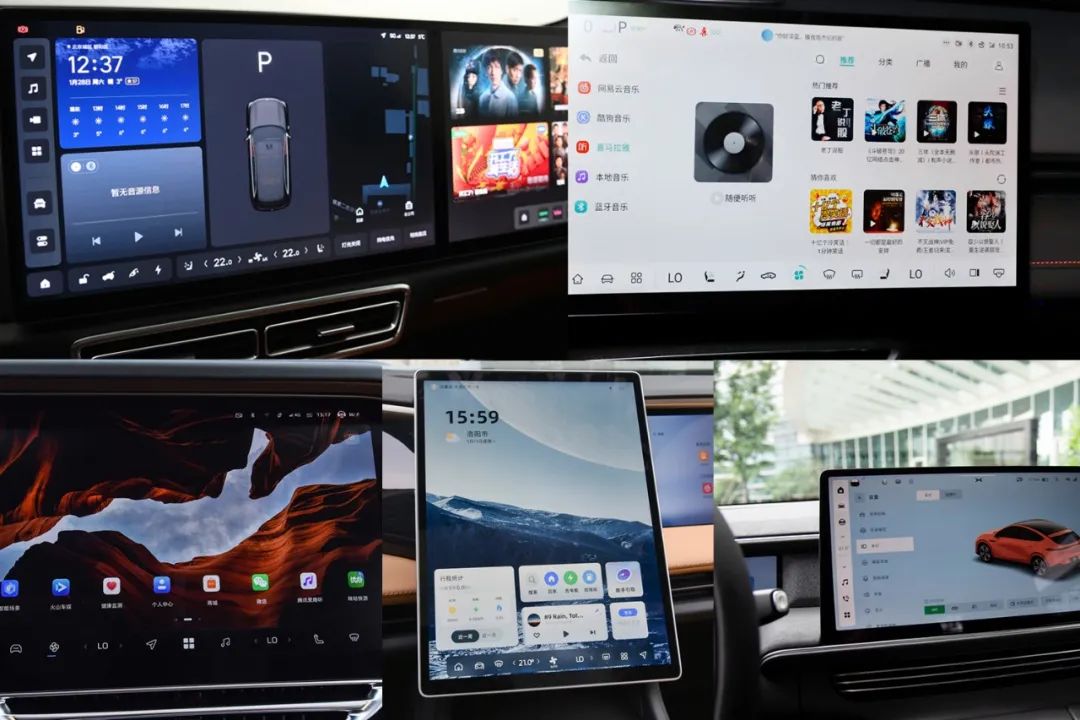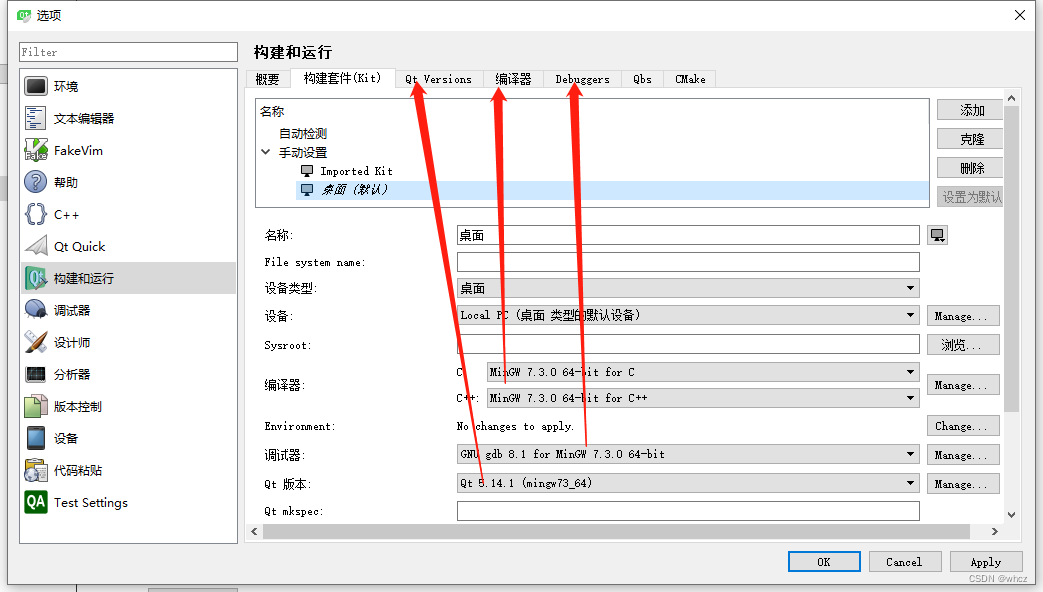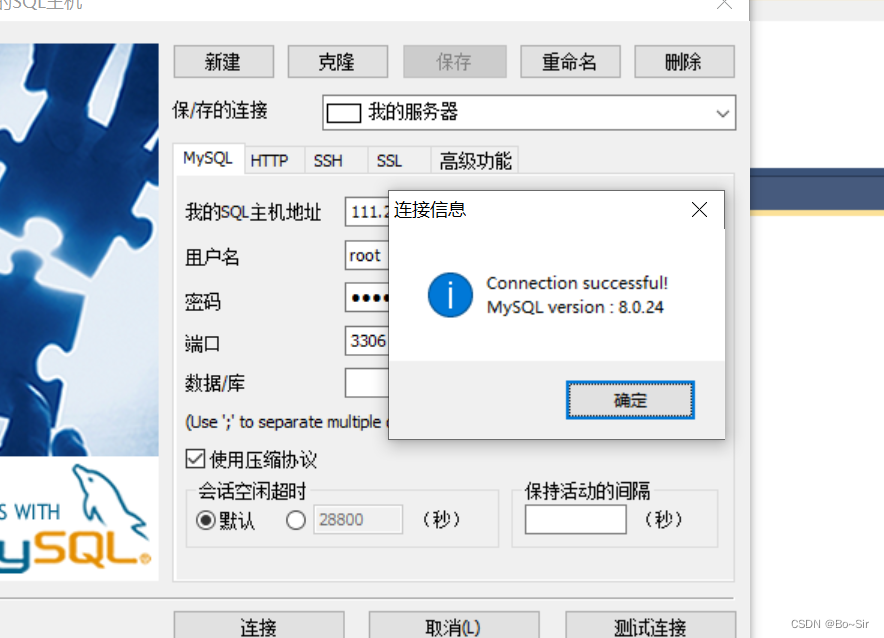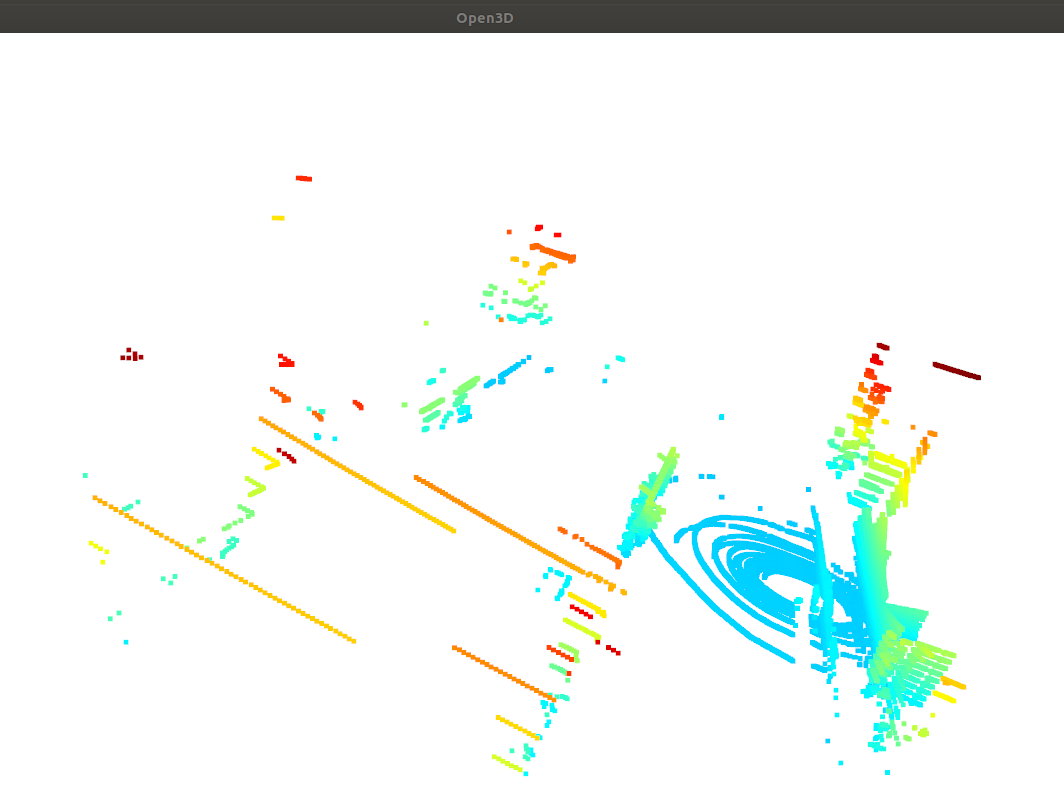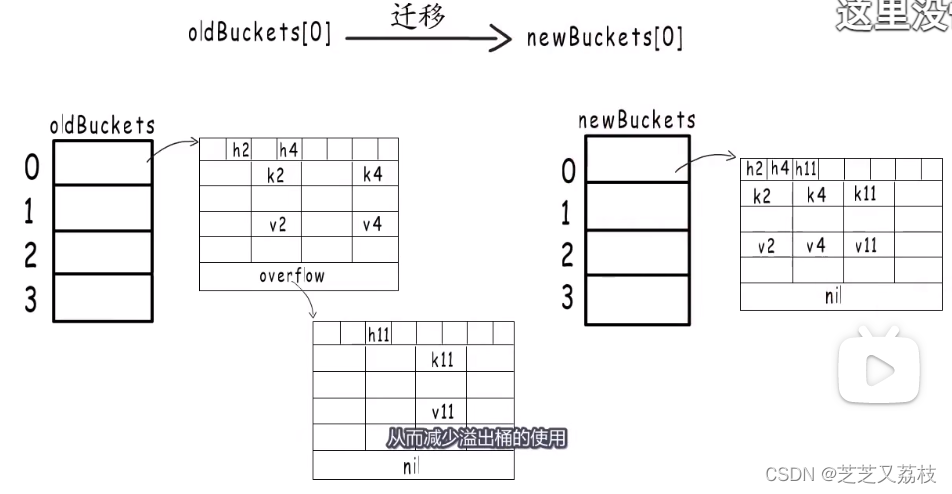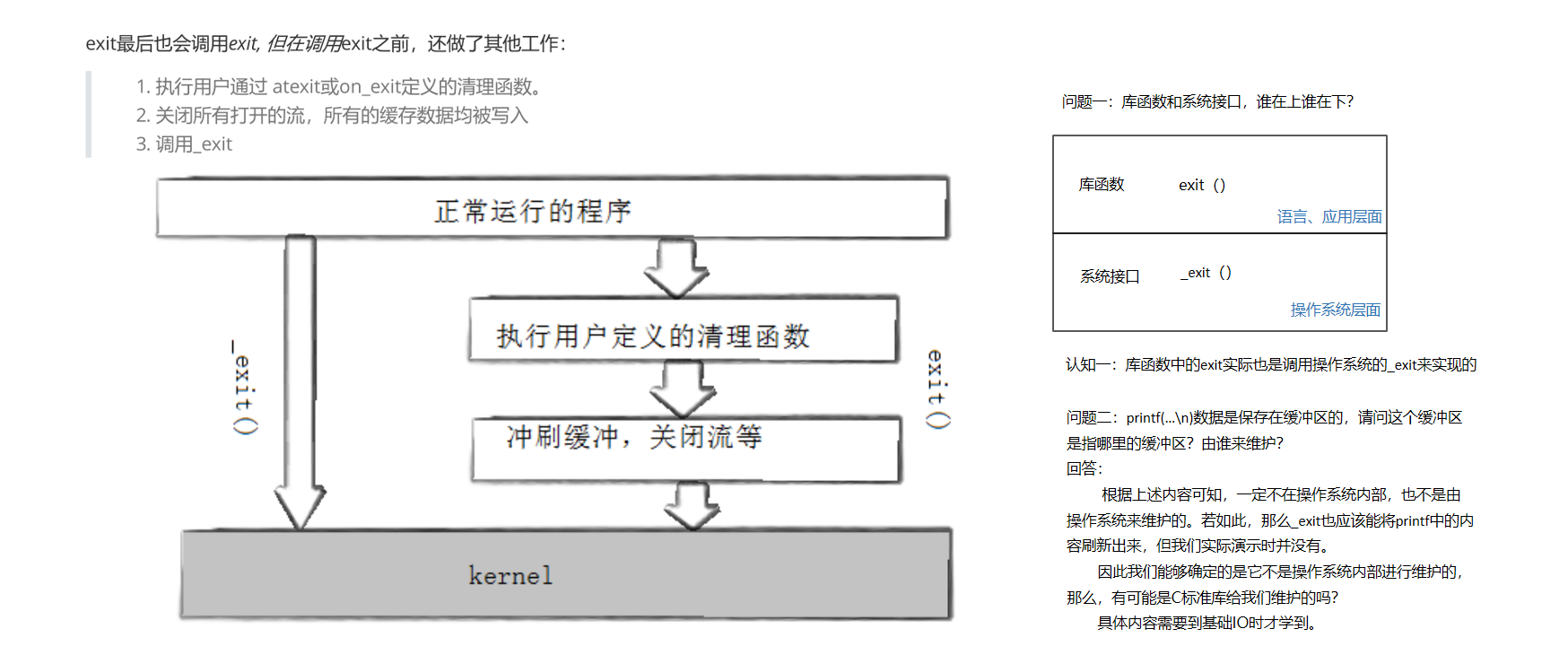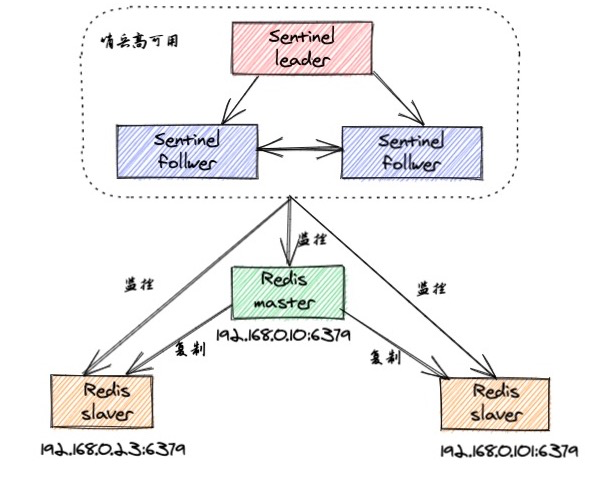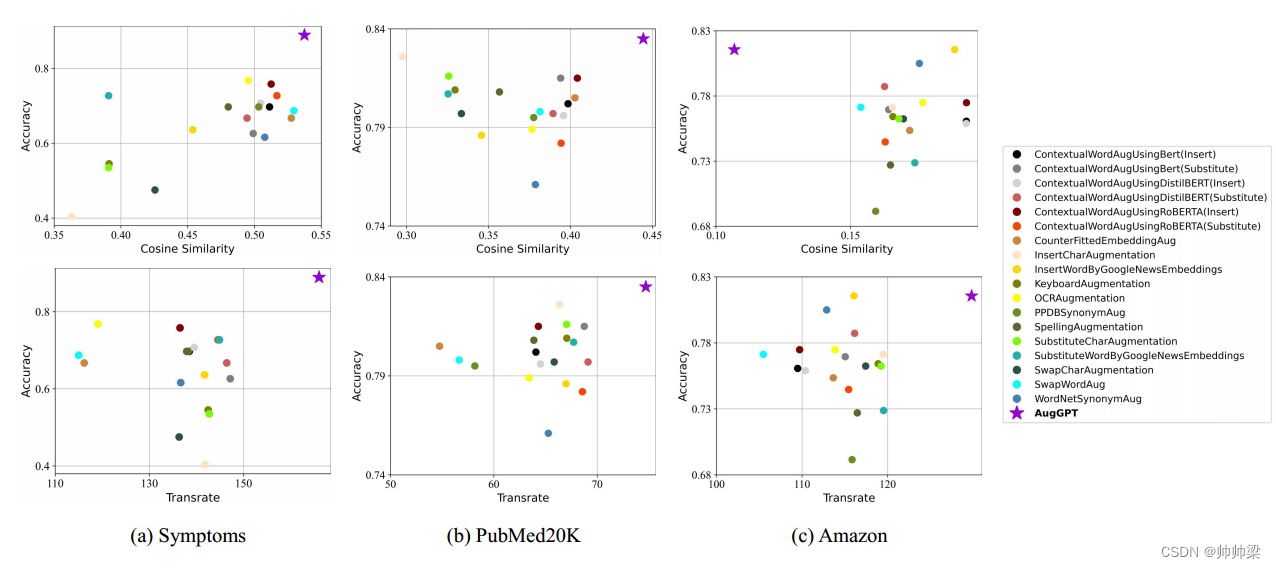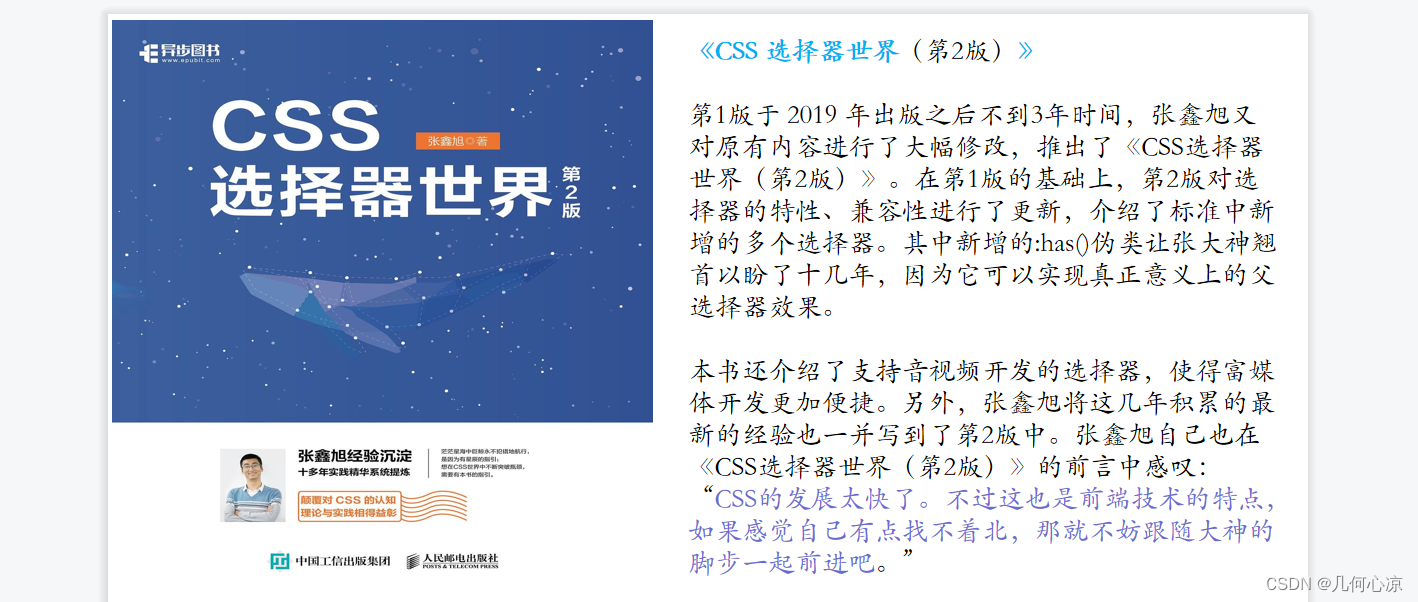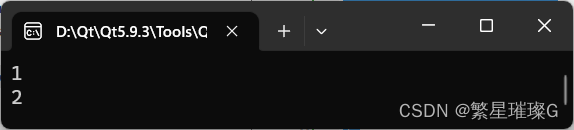在每次考试之后,老师们通常需要进行繁重的工作,包括使用Excel汇总学生的考试成绩、计算平均分和成绩排名等。然而,现在学校不允许公布学生成绩,这给老师们增加了额外的工作量和麻烦。一些老师采取了将学生成绩表截成一条一条的成绩条,并通过私信的方式发送给学生家长,但这也非常繁琐。
另外,每次学校分班后,老师们需要将一张信息量巨大的电子表格发送给家长和学生,家长在手机上翻找时可能会感到困扰。此外,学生的在校表现情况,如卫生分、纪律分和课堂表现分,也需要老师一个一个地给学生家长打电话来通知。这给本来工作压力已经很大的老师们增加了许多低效的工作时间。
对于只会基本Excel技巧的老师们来说,如何解决这些繁重的工作呢?老师们可以用易查分来制作各种类型的查询系统,只需要会基本的Excel制表技巧,就可以轻松搞定!
用易查分制作成绩查询系统
1.准备电子表格
制作查询系统前,需要提前准备好查询的Excel表格;

2.登录易查分
登录易查分,没有账号的老师可以在易查分的官网免费申请;
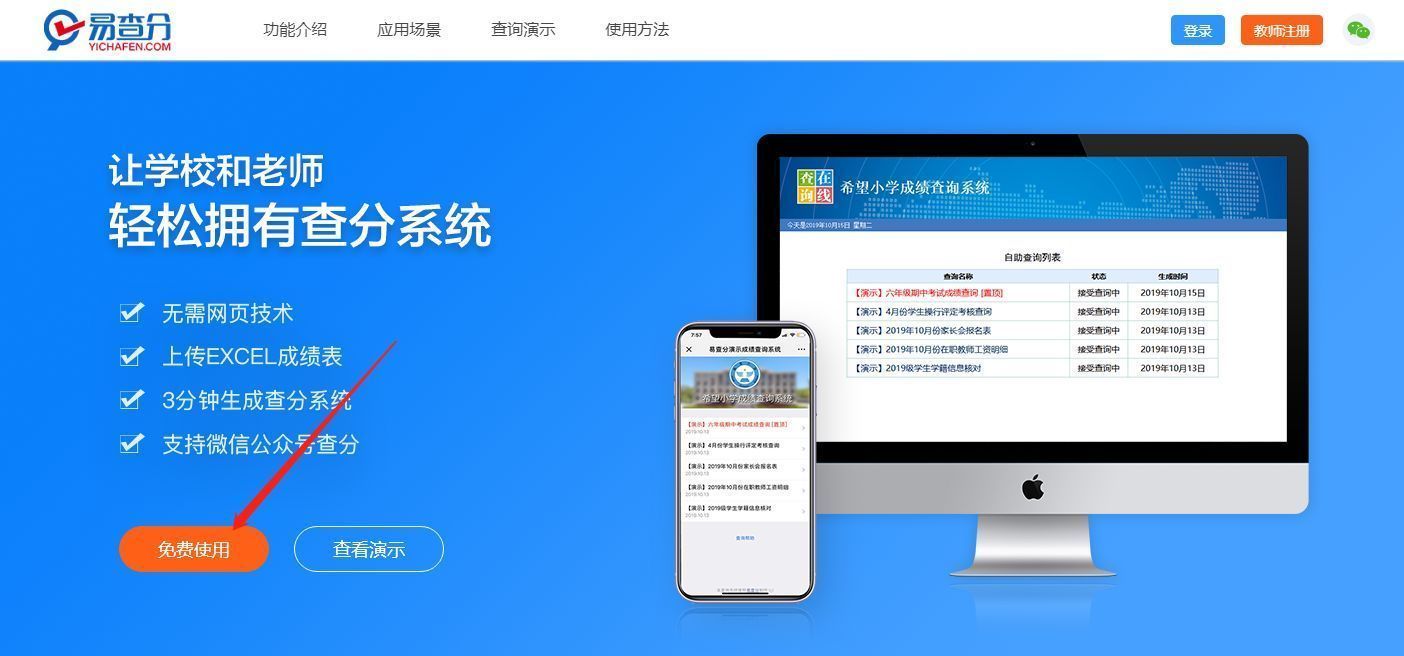
3.新建查询
进入易查分,点击新建查询进入创建向导,然后在查询名称输入框中自定义输入查询名称;
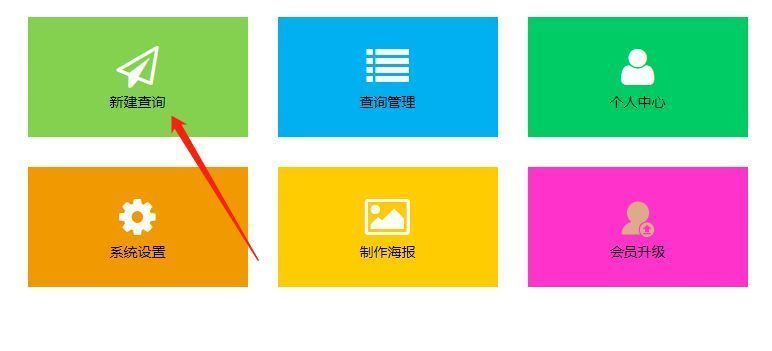
4.设置查询内容
导入提前准备的电子表格,导入的方法有2种,可以点击上传文件按钮,直接上传电子表格;还可以点击在线粘贴导入数据,复制电子表格里的数据,进行粘贴后上传;
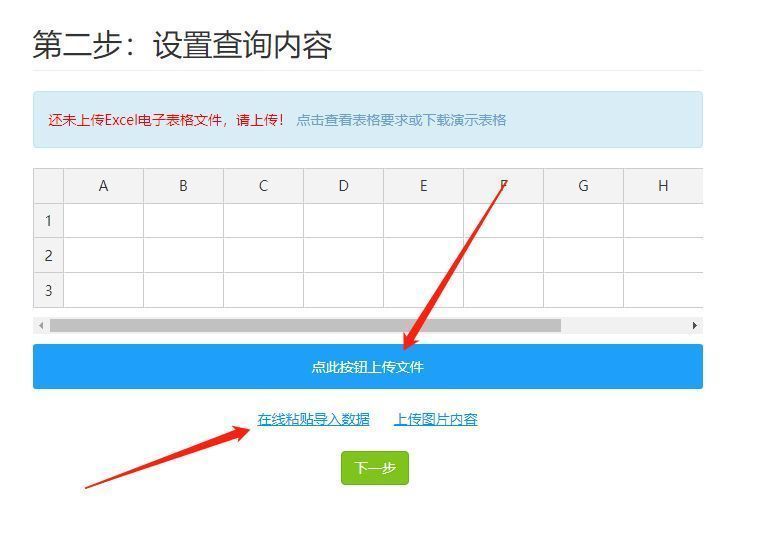
5.设置查询条件
这里易查分系统会自动筛选出适合作为查询条件的内容,也可以点击设置更多查询条件选择;
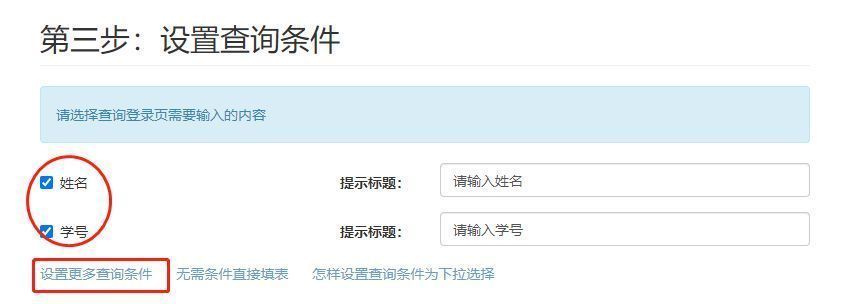
6.设置可修改列
如果需要在完成查询后留言或反馈信息,可以在可修改列中进行设置;
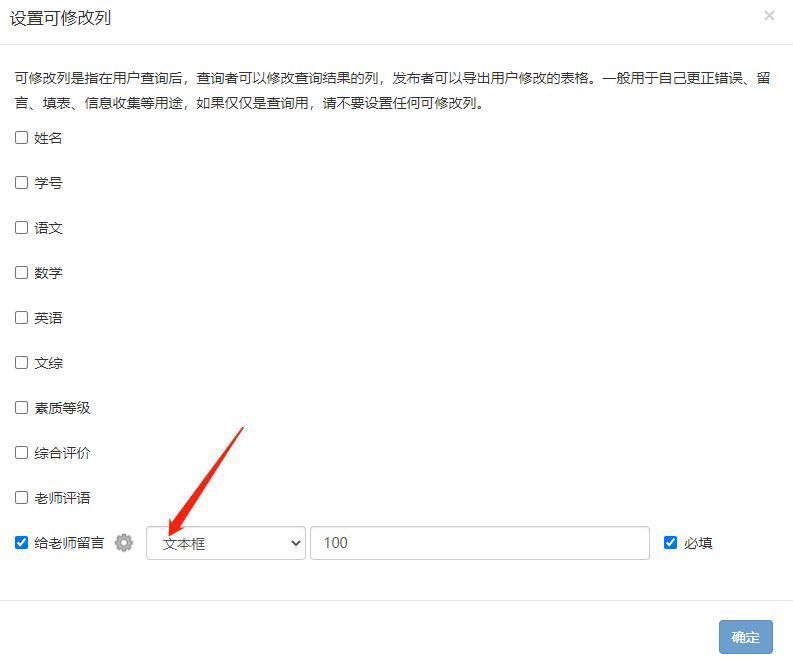
7.查询说明文字
这里可以对登录界面和查询结果页进行注意事项说明,根据自己的需求自定义设置即可;
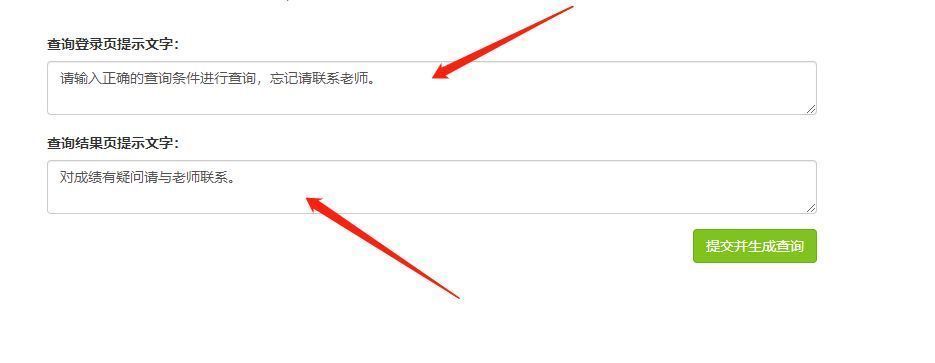
8.生成查询
完成上述操作,最后点提交并生成查询,就可以完成查询新建了,分享生成页面的二维码或查询链接给家长,家长打开输入查询条件,即可查询。
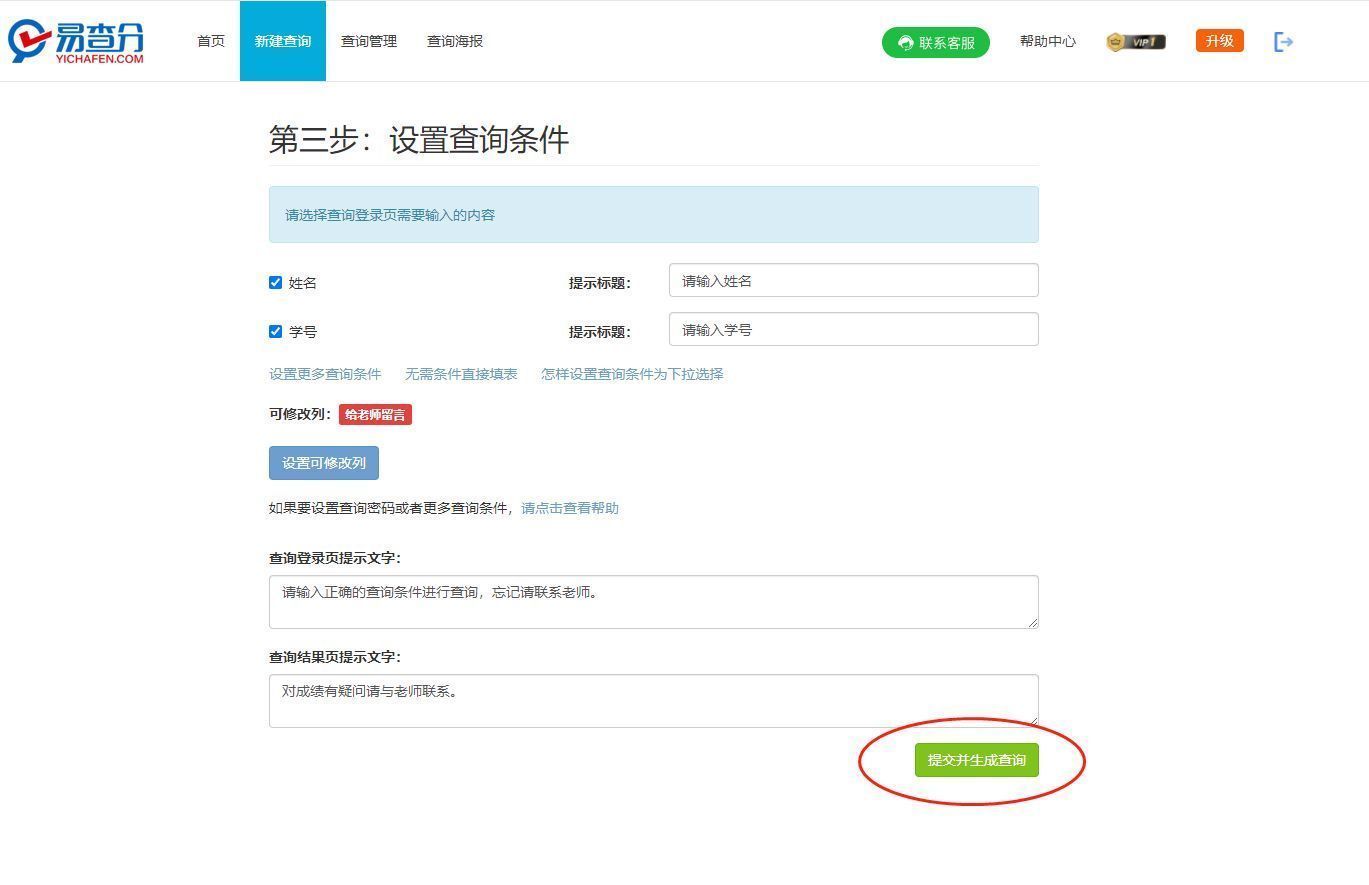
用易查分制作新生录取查询系统
1.制作电子表格
汇总符合录取标准考生的信息,并制作成Excel电子表格(如下图);需要注意的是,如果要开启手机验证码功能,在制作表格时,表格中必须包含“手机号”这一列,并在设置查询条件时,需要将“手机号”作为查询条件(点击此次查看开启手机验证码功能详细教程);
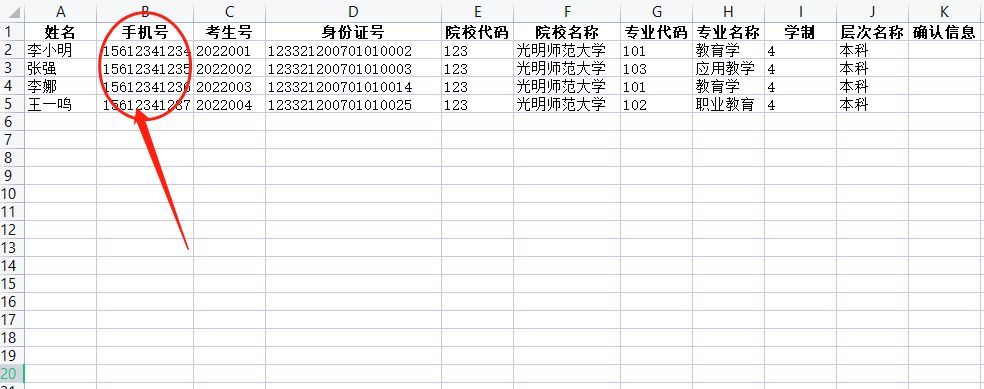
2.登录易查分
登录易查分,没有账号的老师可以在易查分官网免费领取。
3.创建查询
按照常规创建查询步骤新建查询,在第三步 设置查询条件环节,勾选需要考生验证的项目作为查询条件;如果需要开启手机验证码功能,查询条件必须确保至少有两个查询条件,其中一个必须是“手机号”;
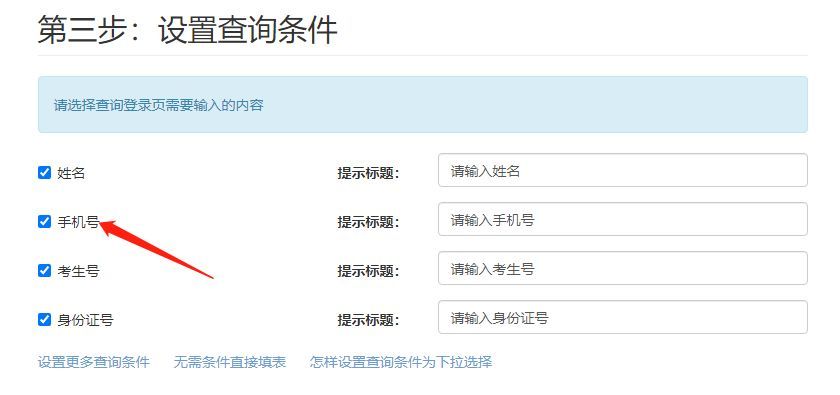
4.设置可修改列
如果需要考生在完成查询后,就本次录取情况做录取确认反馈,就可以在可修改列中进行设置,勾选“确认信息”项为可修改列,并自定义设置确认内容,即可!
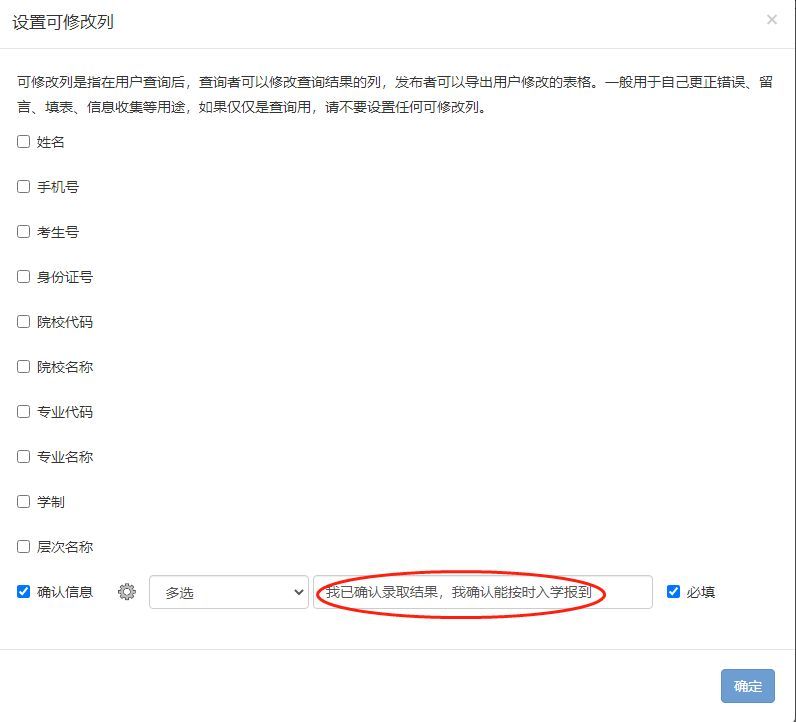
5.设置查询提示
我们可以在“查询登录页提示文字”中输入查询提示,以提醒考生在输入信息后出现错误如何解决?在“查询结果页提示文字”中,可以设置提示语,提醒考生本次录取情况(该步骤也可以在完成发布后,点击查询管理-高级-查询结果中进行更多设置);
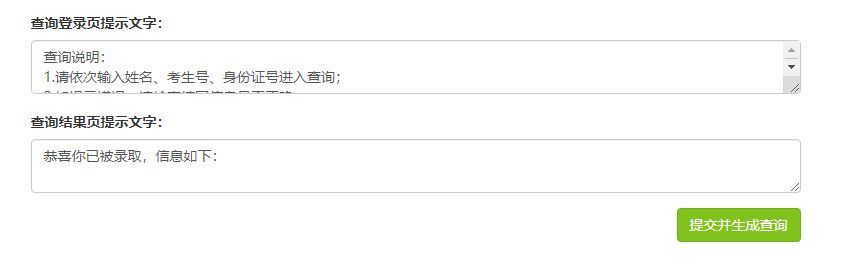
6.生成查询
点击提交并生成查询,一个具备录取查询、录取结果反馈、手写签名确认的招生录取查询系统就制作好啦!复制生成页面的网址或二维码至学校官网、官方微信,考生即可进入查询自己的录取情况啦!
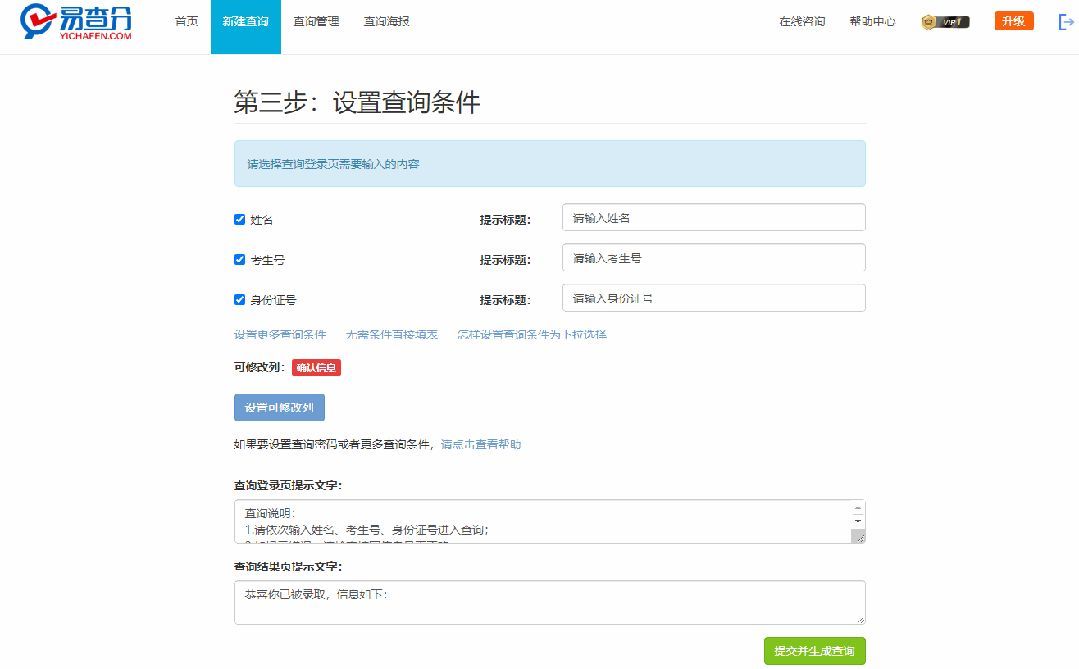
用易查分制作分班查询系统
1.准备图片+电子表格
1、图片准备:如果需要在查询结果页加入班级群二维码,我们需要提前准备好班级群二维码的图片,如图:
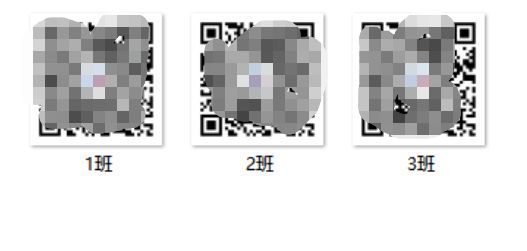
2、电子表格准备:在制作电子表格时,除了常规的学生分班信息录入外,还需要在用于班群二维码图片展示的一列,输入图片的文件名(注意:表格里的文件名必须包含图片名称+图片格式;易查分系统支持【.jpg】【.jpeg】【.gif】【.png】4种格式的图片上传);
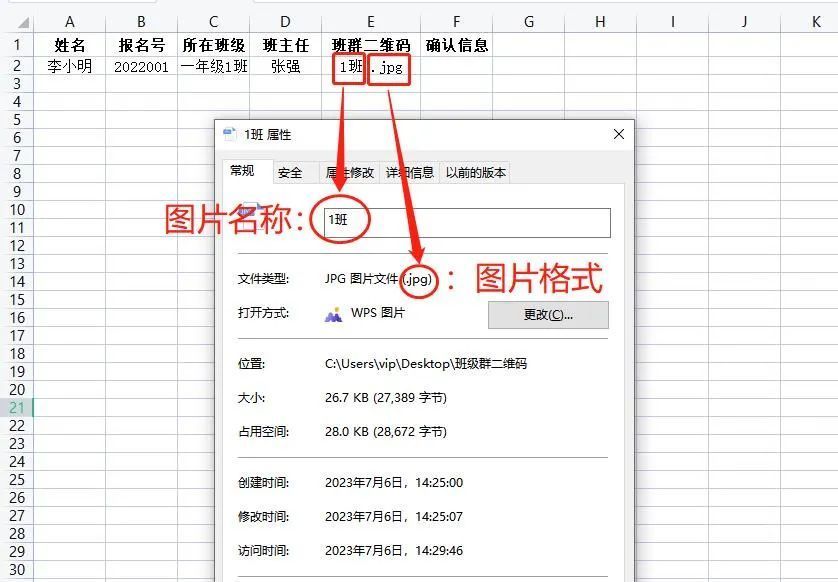
如果不知道图片格式,可以选中图片后,点击右键-属性,查看图片格式。
2.登录易查分
登录易查分,没有账号的老师可以在易查分官网免费领取。
3.新建查询
进入易查分后,点击首页【新建查询】进入创建查询页面;
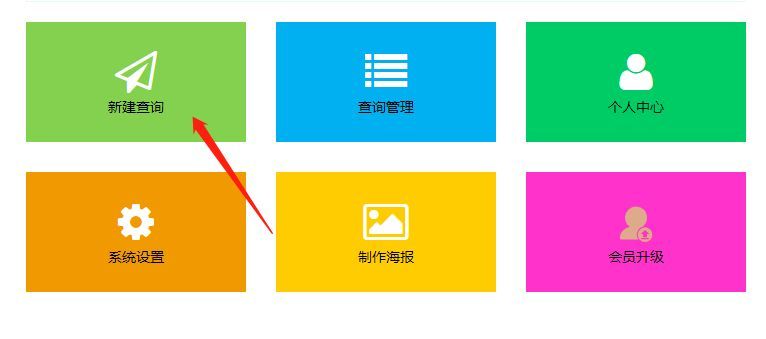
4.设置查询名称
根据需求,自定义输入查询名称(如:新学期分班查询系统);
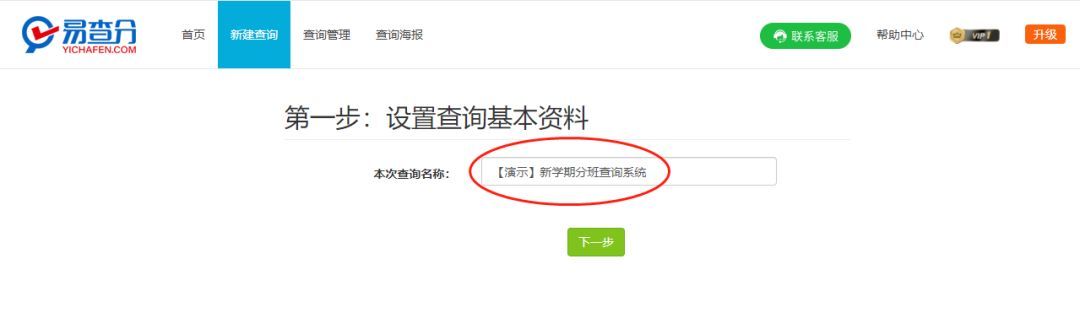
5.上传电子表格及图片
点击【上传文件】按钮,上传提前制作好的分班电子表格;或者使用【在线粘贴导入数据】进行导入;
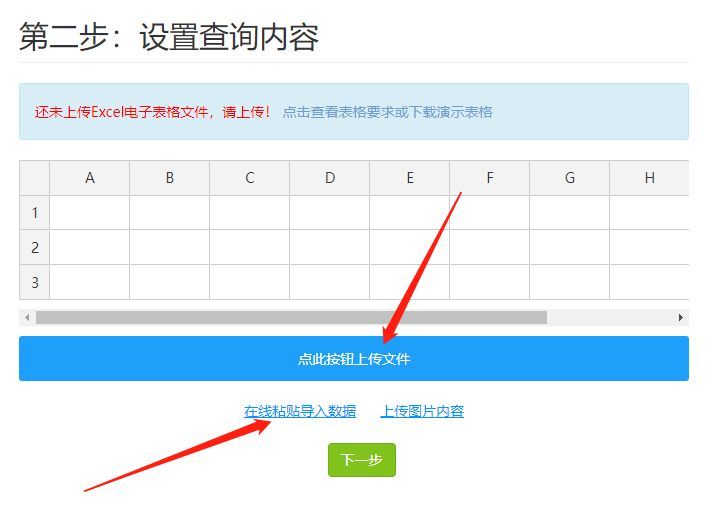
然后点击【上传图片内容】按钮,上传提前准备好的班群二维码图片(注意:表格里的文件名必须包含图片名称+图片格式;易查分系统支持【.jpg】【.jpeg】【.gif】【.png】4种格式的图片上传);
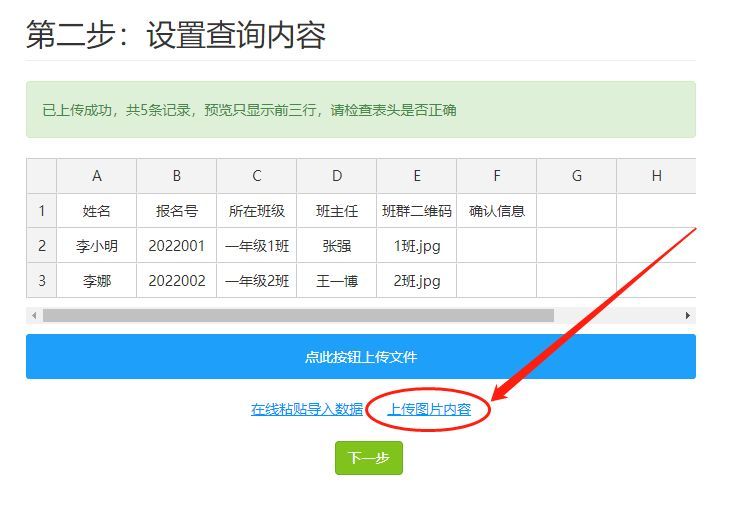
上传图片支持单张上传,也支持选中多张后同时上传;
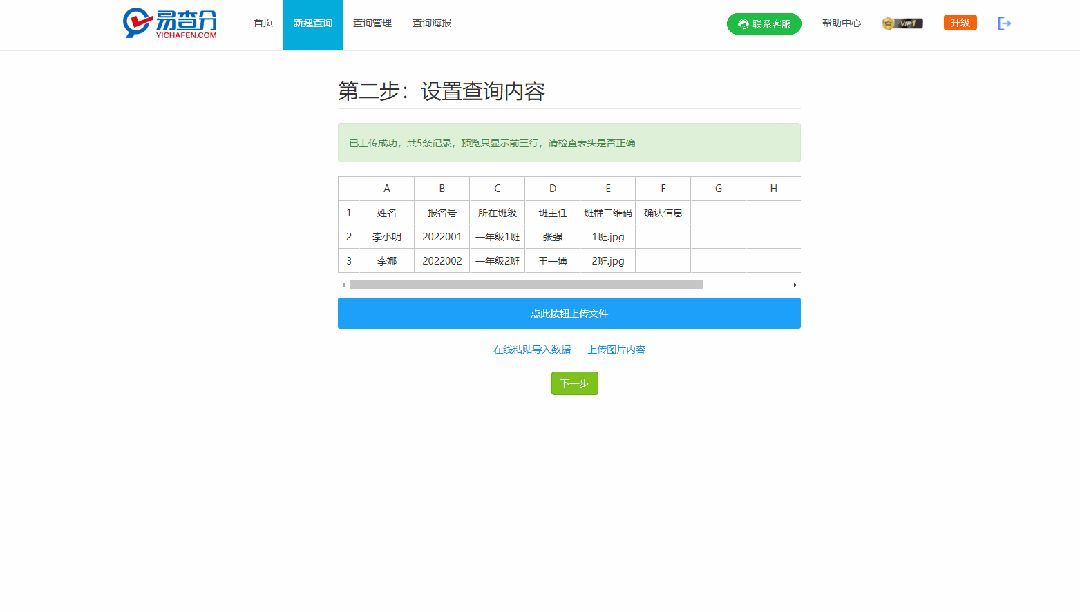
如果上传图片较多时,我们还可以把图片放到文件夹里压缩为zip格式的压缩包后上传;(注意:上传的压缩包仅支持zip格式,暂不支持其他任何格式的压缩包)
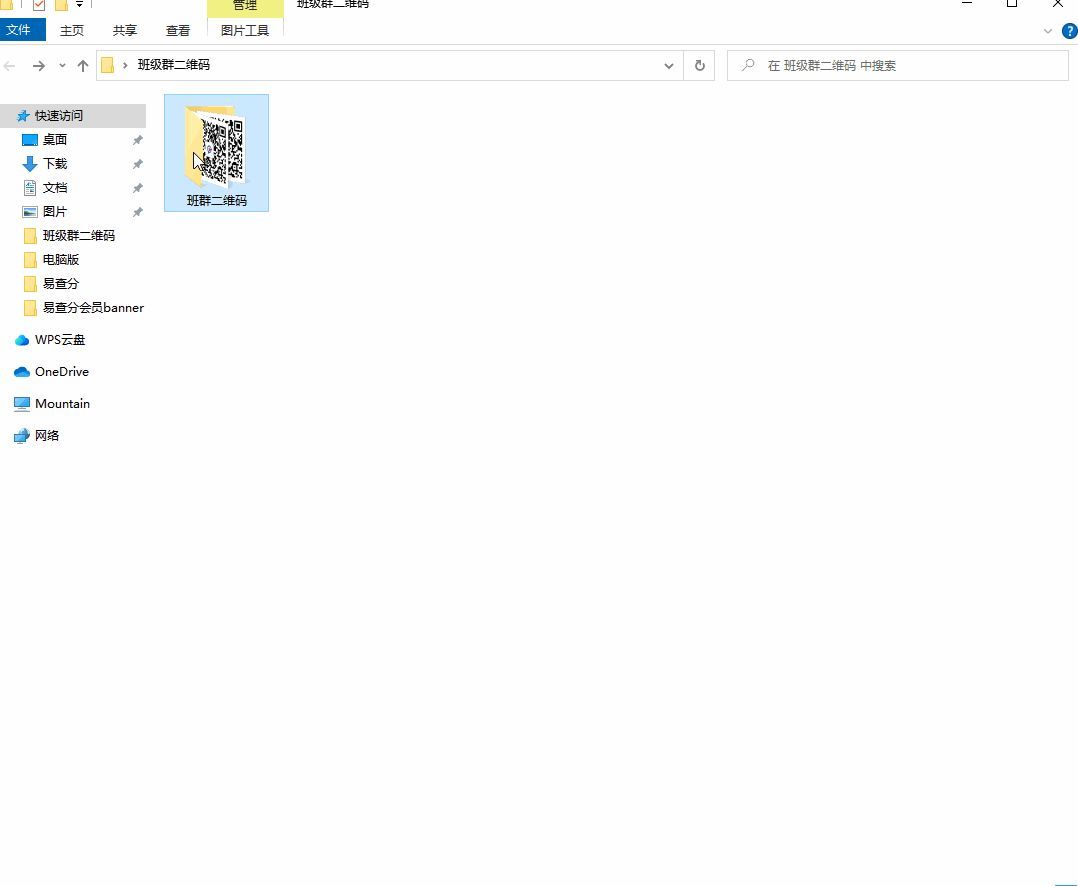
6.设置查询条件
这一步系统会智能列出上传表格里,符合查询条件的项目,如果没有其他需求,可以直接进入下一步设置;如果需要设置其他查询条件,请点击【设置更多查询条件】进入设置;
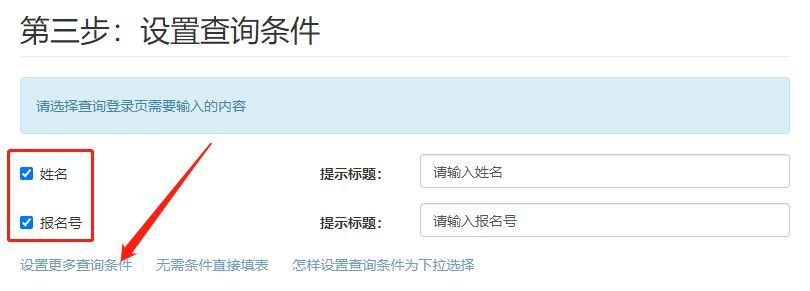
7.设置可修改列
如果需要学生确认自己的分班情况,可以在可修改列里设置确认信息,并选择输入内容为单选,用逗号隔开(如:我已确认分班信息,待确认),学生在查询结果页面就能勾选设置的选项,避免因输入而产生的错误及表述不清的情况。
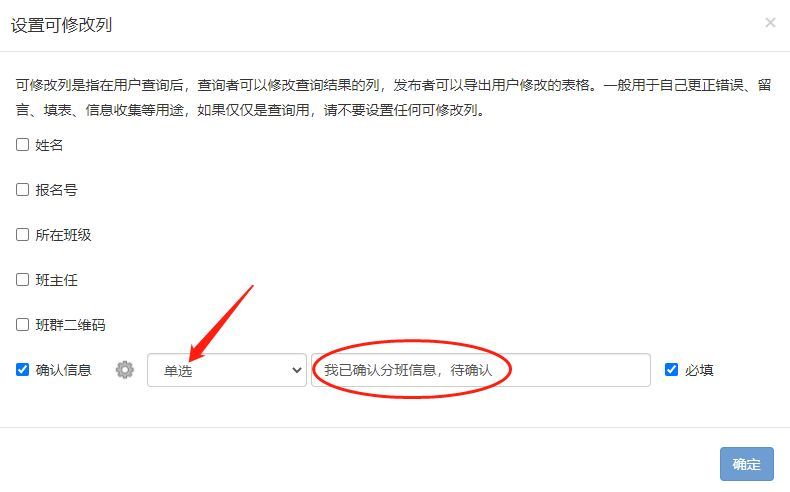
8.设置查询提示
我们可以在【查询登录页提示文字】中输入查询提示,提示学生,如果输入信息后出现错误,应怎样解决?在【查询结果页提示文字】中,可以设置提醒学生确认分班情况、入学报到等注意事项(该步骤也可以在完成发布后,点击查询管理-高级-查询结果中进行更多设置);
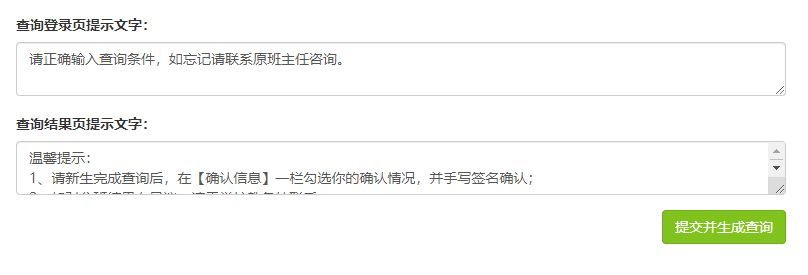
9.生成查询
点击【提交并生成查询】,一个具备分班查询、班群二维码发布、留言反馈的分班查询系统就制作好啦!分享生成页面的网址和二维码,学生即可进入查询自己的分班信息啦!
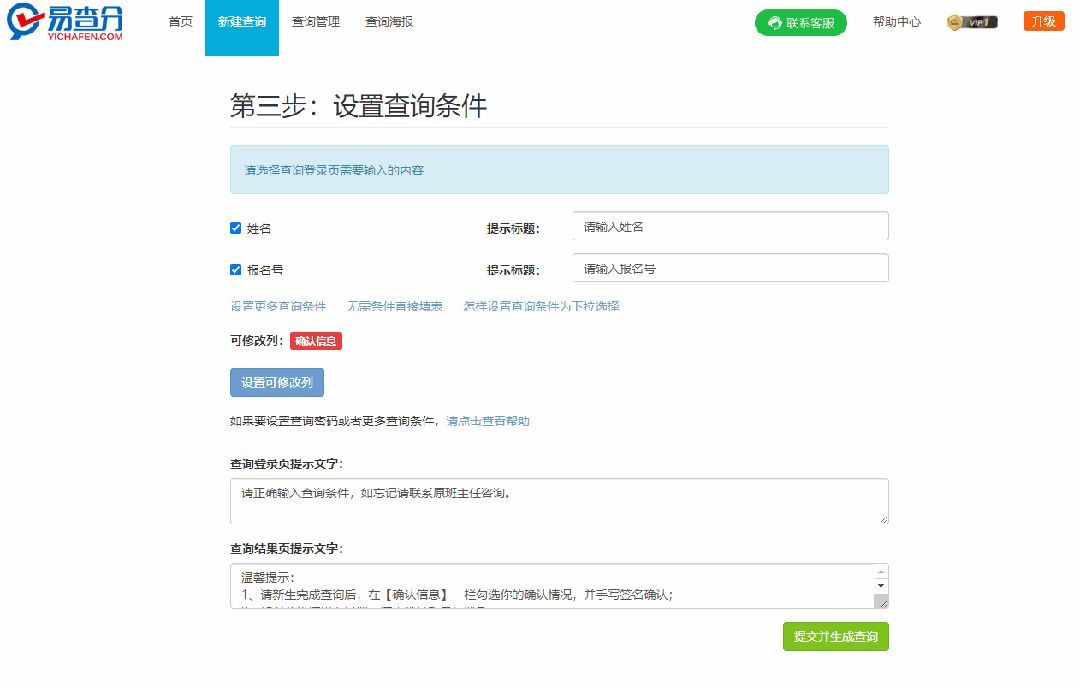
通过以上措施,老师们可以在只会基本Excel技巧的情况下,更高效地处理繁重的教学工作,提高工作效率,减轻工作压力。也欢迎老师们交流更多提升办公效率的经验...